Trong thời đại làm việc từ xa và kết nối trực tuyến bùng nổ, các cuộc gọi video qua Zoom, Microsoft Teams hay Discord đã trở thành một phần không thể thiếu trong công việc và giao tiếp hàng ngày. Với vai trò là một người sáng tạo nội dung thường xuyên sử dụng các thiết bị ghi hình và âm thanh chuyên nghiệp, thuthuatdidong.net nhận thấy rằng chất lượng hình ảnh và âm thanh trong các cuộc gọi này không chỉ phụ thuộc vào phần cứng đắt tiền. Bất kỳ ai cũng có thể nâng cao đáng kể sự chuyên nghiệp của mình chỉ với vài điều chỉnh nhỏ và có thể là một vài khoản đầu tư khiêm tốn. Bài viết này sẽ chia sẻ 5 bí quyết cốt lõi giúp bạn trông chuyên nghiệp và giao tiếp hiệu quả hơn trong mọi cuộc gọi video.
1. Ánh sáng: Yếu tố then chốt cho hình ảnh Webcam sắc nét
Khi không hài lòng với chất lượng hình ảnh webcam, nhiều người thường nghĩ đến việc mua một chiếc webcam đắt tiền hơn. Điều này chắc chắn sẽ cải thiện, nhưng yếu tố mang lại sự khác biệt lớn nhất cho hầu hết mọi webcam chính là ánh sáng.
Dù bạn tận dụng ánh sáng tự nhiên từ cửa sổ, tăng độ sáng màn hình, sắm một chiếc đèn chuyên dụng, hay kết hợp nhiều phương pháp, ánh sáng luôn là yếu tố quan trọng nhất giúp cải thiện chất lượng hình ảnh webcam.
Hình ảnh dưới đây minh họa một chiếc webcam 4K OBSBot Meet 2 trị giá 129 USD khi không có ánh sáng phụ trợ, cho thấy hình ảnh điển hình của một người trong cuộc gọi video thường ngày:
 Hình ảnh người trong cuộc gọi video thiếu sáng, khuôn mặt mờ và bị ngược sáng.
Hình ảnh người trong cuộc gọi video thiếu sáng, khuôn mặt mờ và bị ngược sáng.
Tiếp theo, hãy xem sự cải thiện rõ rệt khi thêm ánh sáng vừa phải từ phía trước và giảm bớt ánh sáng phòng:
 Khuôn mặt người được chiếu sáng rõ nét từ đèn phụ trợ, hình ảnh chuyên nghiệp hơn trong cuộc gọi video.
Khuôn mặt người được chiếu sáng rõ nét từ đèn phụ trợ, hình ảnh chuyên nghiệp hơn trong cuộc gọi video.
Bạn không cần đến đèn studio hay thiết bị quá cầu kỳ, cũng không nhất thiết phải biến chiếc DSLR thành webcam. Chỉ cần một chút ánh sáng bổ sung cũng đủ để cải thiện đáng kể hình ảnh của bạn trong các cuộc gọi.
2. Vị trí Webcam: Góc quay hoàn hảo tạo sự chuyên nghiệp
Chắc hẳn chúng ta đều từng tham gia các cuộc gọi video mà ai đó sử dụng webcam laptop ở một góc thấp, không đẹp mắt, khiến khuôn mặt họ liên tục “nhảy múa” ra vào khung hình – đừng để mình là người đó. Nhìn chung, việc đặt webcam cao hơn và thẳng hơn, càng gần tầm mắt càng tốt, sẽ cải thiện bố cục khung hình và giúp bạn trông chuyên nghiệp hơn.
Nếu sử dụng webcam tích hợp trên laptop, hãy cân nhắc sắm một chân đế để nâng chiều cao và góc đặt laptop, giúp webcam gần tầm mắt hơn.
Dưới đây là hình ảnh chiếc MacBook đặt phẳng trên bàn, màn hình mở rộng tối đa, tạo ra góc quay kém đẹp nhất từ webcam của nó:
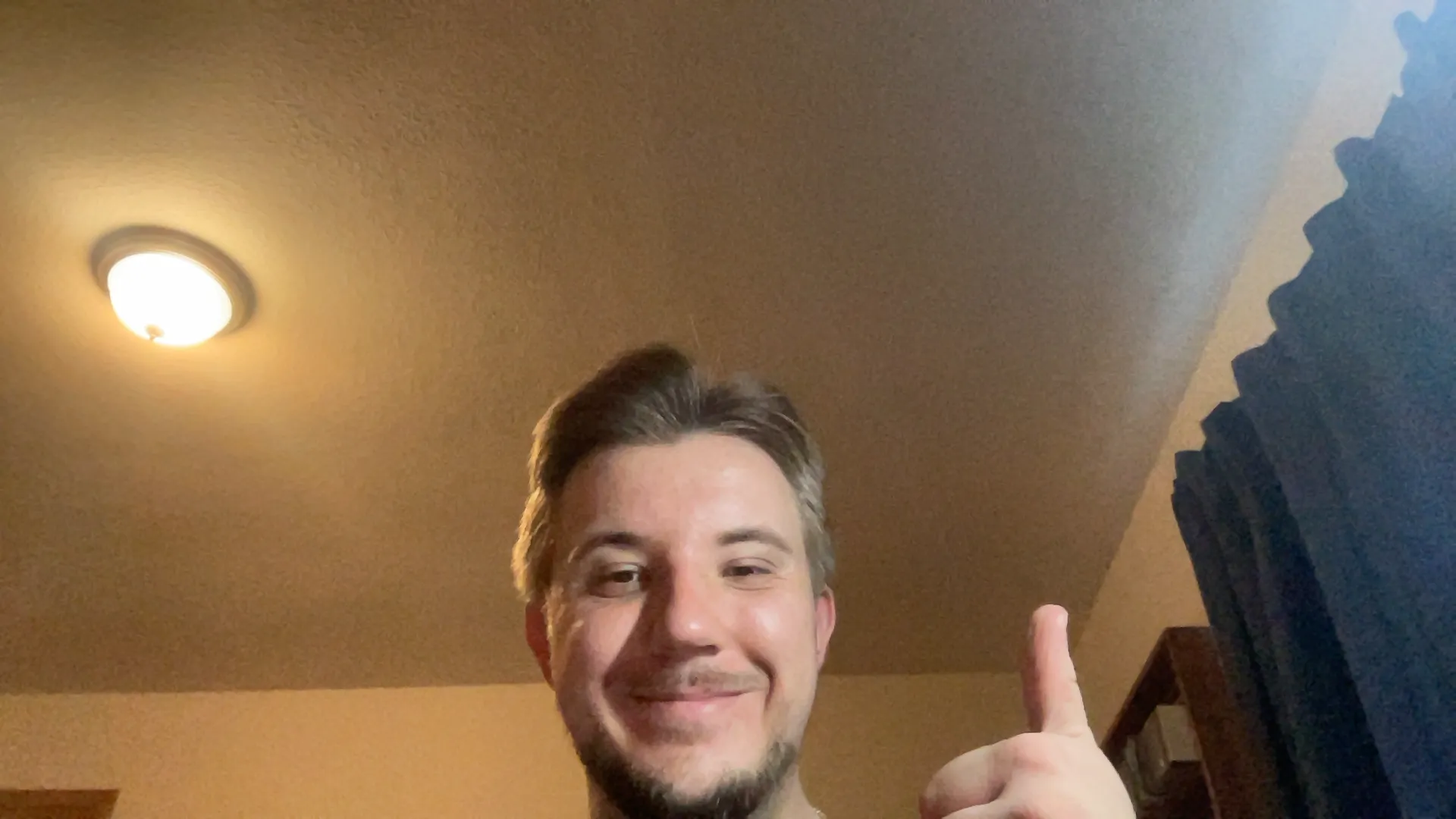 Góc quay webcam laptop thấp, chỉ thấy một phần khuôn mặt, trông thiếu chuyên nghiệp.
Góc quay webcam laptop thấp, chỉ thấy một phần khuôn mặt, trông thiếu chuyên nghiệp.
Hãy so sánh với hình ảnh laptop được đặt trên một chân đế nhỏ, màn hình gần như vuông góc với mặt đất, tạo góc camera thẳng hơn:
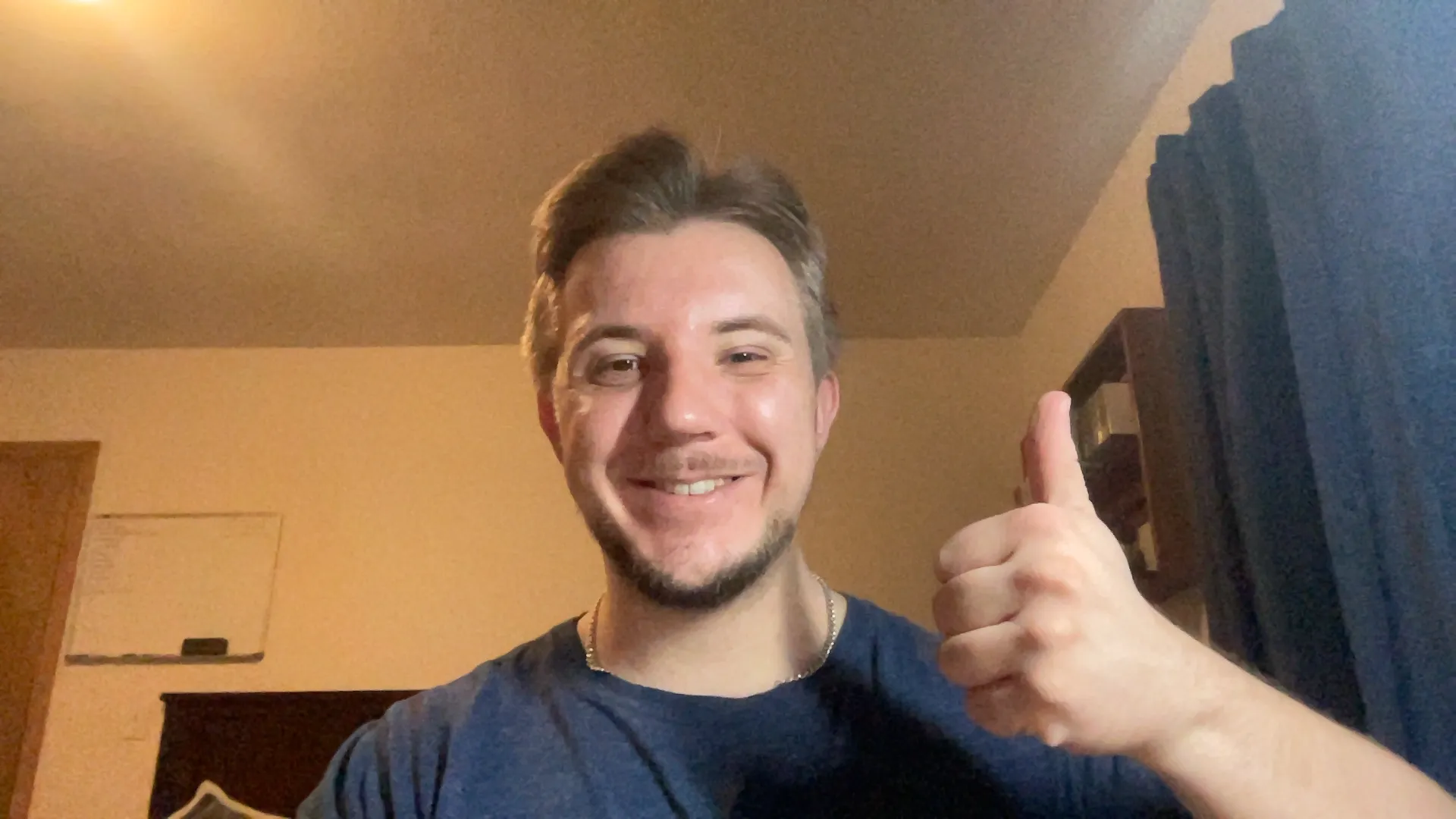 Góc quay webcam laptop ở vị trí cao hơn, ngang tầm mắt, tạo hình ảnh chuyên nghiệp và thu hút.
Góc quay webcam laptop ở vị trí cao hơn, ngang tầm mắt, tạo hình ảnh chuyên nghiệp và thu hút.
Ngoài ra, bạn có thể đầu tư một chiếc webcam rời để có nhiều tùy chọn vị trí hơn. Dù bằng cách nào, hãy cố gắng đặt webcam gần tầm mắt và tránh các góc quay quá thấp, không đẹp mắt.
3. Tối ưu Micro: Giọng nói rõ ràng là chìa khóa
Trong khi chất lượng video giúp bạn trông chuyên nghiệp hơn, chất lượng âm thanh lại quan trọng hơn rất nhiều để đảm bảo cuộc gọi thành công. Một cuộc gọi sẽ trở nên vô nghĩa nếu bạn không thể được nghe rõ ràng. Hầu hết các MacBook và một số laptop Windows đều có micro tích hợp khá tốt, nhưng chất lượng âm thanh của bạn gần như luôn được cải thiện với một micro chuyên dụng.
Có nhiều kỹ thuật để sử dụng micro đúng cách, nhưng nguyên tắc chung là micro càng gần miệng bạn (trong vòng vài inch) thì âm thanh càng rõ ràng. Một micro chuyên dụng giúp việc định vị này dễ dàng hơn nhiều so với micro tích hợp của laptop. Tuy nhiên, nếu bạn chỉ có micro laptop, hãy cố gắng không ngồi quá xa thiết bị để gần micro hơn.
4. Tránh sử dụng nền ảo: Giữ sự tự nhiên và chuyên nghiệp
Trong hầu hết các cuộc gọi Zoom, tôi đều thấy ít nhất một người sử dụng nền ảo, như một không gian văn phòng tạo bởi AI hoặc logo công ty. Về bản chất, chúng không có gì sai, nhưng nhìn chung chúng thường trông kém tự nhiên và hơi “rẻ tiền”. Hãy nghĩ xem ai đó có thể biến mất một phần hoặc toàn bộ khỏi khung hình như thế nào nếu họ di chuyển khi sử dụng những hình nền ảo này.
Trừ khi phông nền vật lý của bạn hoàn toàn trống và có độ tương phản rõ rệt với bạn (như màn hình xanh), bạn chỉ nên sử dụng nền ảo nếu muốn bảo vệ sự riêng tư. Ngay cả khi đó, bạn có thể sử dụng tính năng làm mờ nền (background blur) tích hợp của Zoom để trông tự nhiên hơn nhiều.
5. Khai thác tính năng khử nhiễu/làm mờ nền của thiết bị
Zoom và các nền tảng gọi video tương tự là những công cụ tuyệt vời với các tính năng hữu ích như làm mờ nền và khử nhiễu. Tuy nhiên, khả năng cao là thiết bị của bạn có thể thực hiện những tác vụ này với chất lượng cao hơn nhiều.
Trên các thiết bị Windows đời mới, bạn có thể có tính năng làm mờ nền dựa trên GPU như Nvidia Broadcast. Trong khi đó, trên hầu hết các thiết bị macOS với chip Apple Silicon, bạn có thể sử dụng các tính năng tương tự thông qua Chế độ Chân dung (Portrait Mode).
Những tùy chọn này tạo ra hiệu ứng làm mờ sạch hơn nhiều và có thể khiến webcam của bạn trông giống như một chiếc máy ảnh cao cấp với hiệu ứng bokeh mờ sâu. Tính năng làm mờ nền của Zoom, mặc dù hiệu quả, lại thiếu chính xác khi có chuyển động và hơi quá mức về độ mờ, như bạn có thể thấy dưới đây:
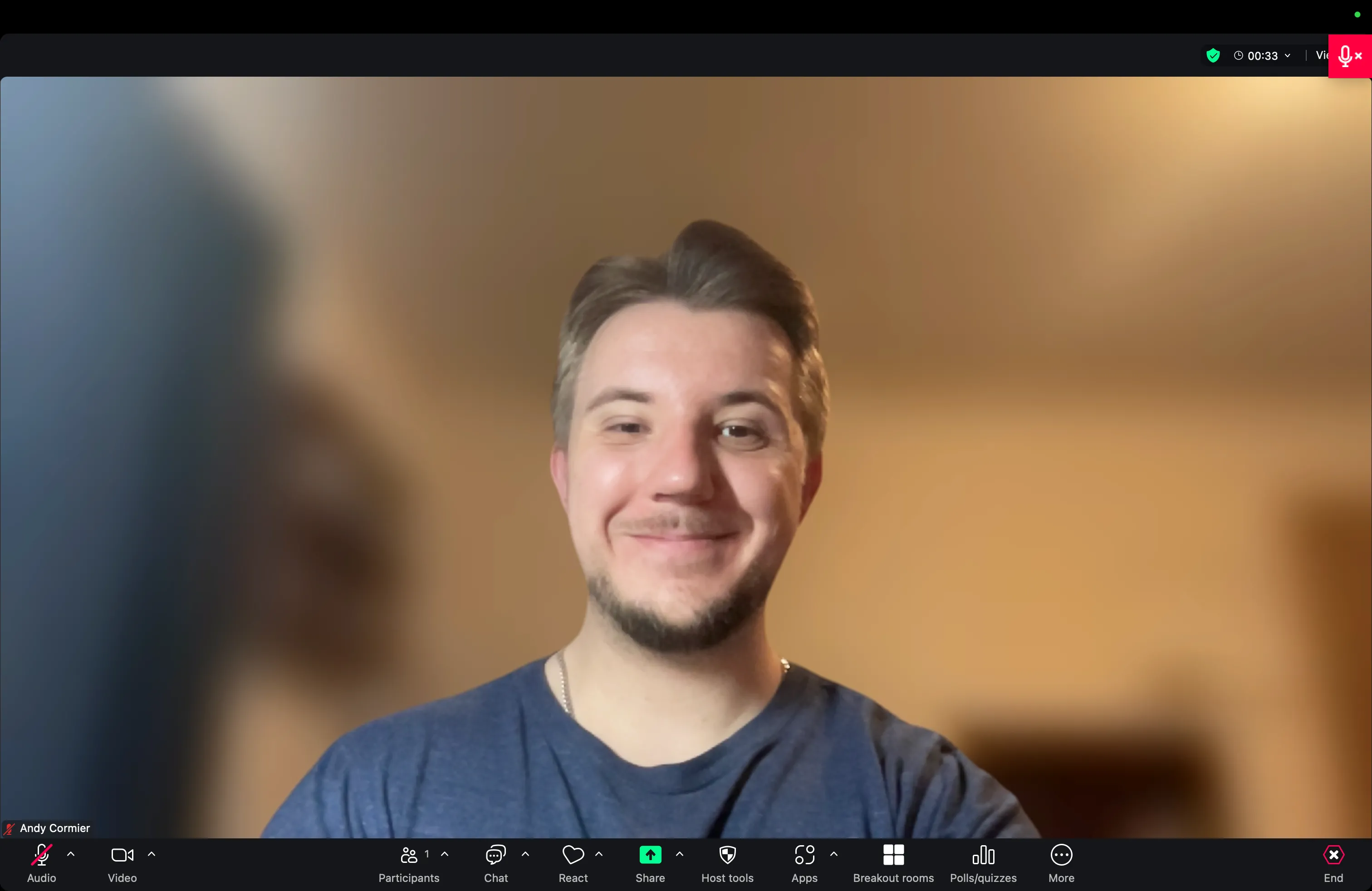 Màn hình cuộc gọi Zoom với tính năng làm mờ nền của ứng dụng, cho hiệu ứng mờ ảo và kém tự nhiên.
Màn hình cuộc gọi Zoom với tính năng làm mờ nền của ứng dụng, cho hiệu ứng mờ ảo và kém tự nhiên.
Hãy so sánh tính năng làm mờ nền của Zoom với Chế độ Chân dung của MacBook Pro M1 Max bên dưới, nơi nền vẫn được làm mờ các thông tin không cần thiết nhưng trông chất lượng cao hơn nhiều:
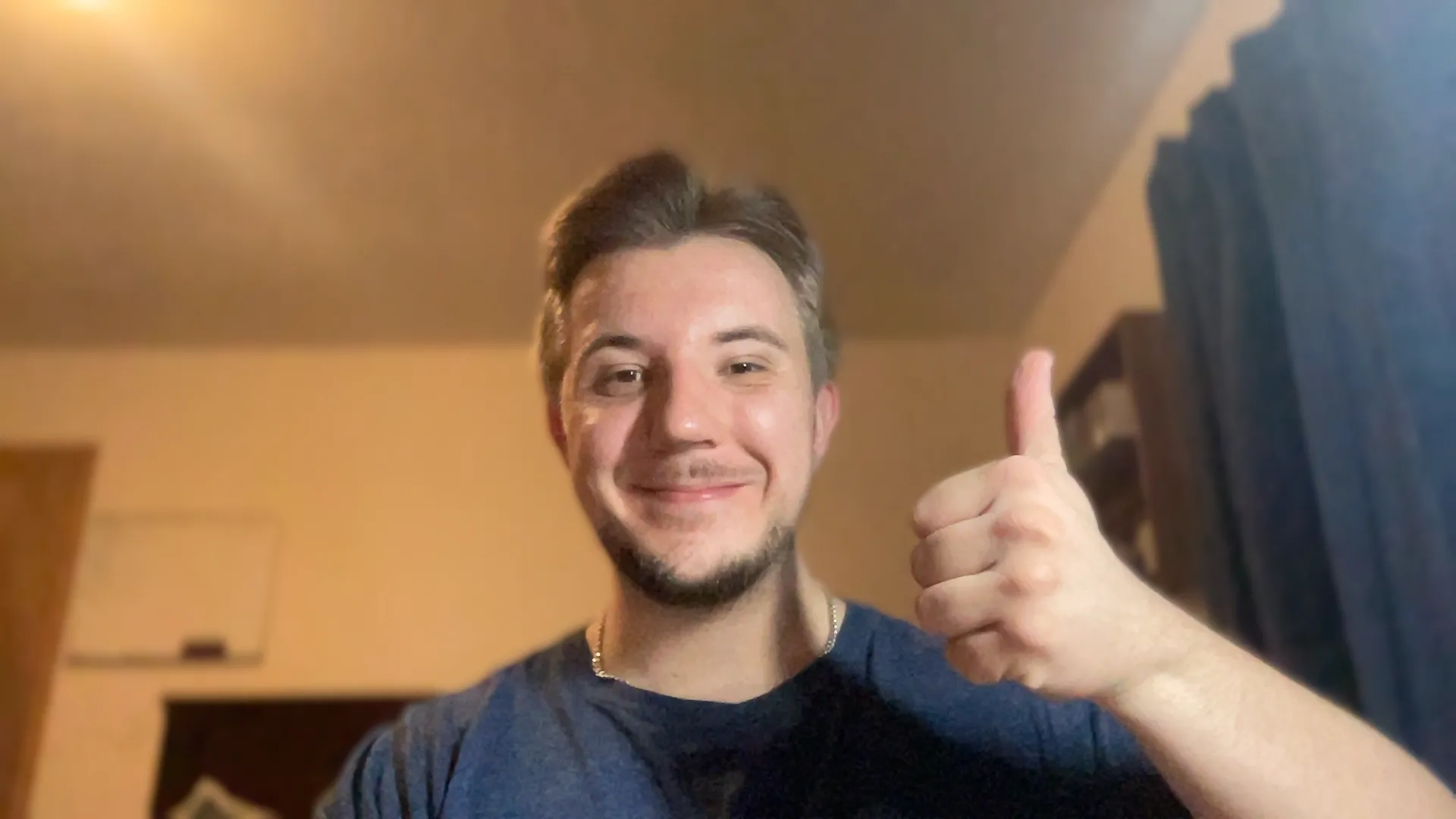 Hình ảnh cuộc gọi với nền được làm mờ tự nhiên bằng Portrait Mode trên MacBook, chất lượng cao hơn.
Hình ảnh cuộc gọi với nền được làm mờ tự nhiên bằng Portrait Mode trên MacBook, chất lượng cao hơn.
Nvidia Broadcast cũng có chức năng loại bỏ nhiễu nền dựa trên AI đáng kinh ngạc. Các máy Mac mới hơn cũng có tiện ích tương tự, nhưng theo kinh nghiệm của chúng tôi, nó hoạt động kém nhất quán hơn.
Bất kể bạn đang sử dụng hệ điều hành nào, bạn nên kiểm tra xem thiết bị của mình có các tiện ích có thể thực hiện tốt hơn các tính năng làm mờ nền và loại bỏ nhiễu của Zoom hay không.
Với một chút ánh sáng phù hợp, vị trí webcam thuận lợi hơn, cách sử dụng micro hiệu quả và một phông nền gọn gàng, bất kỳ ai cũng có thể dễ dàng khiến mình trông chuyên nghiệp hơn trong các cuộc gọi hội nghị trực tuyến. Hy vọng những bí quyết này từ thuthuatdidong.net sẽ giúp bạn nâng tầm trải nghiệm giao tiếp số của mình. Đừng quên chia sẻ những mẹo này với bạn bè và đồng nghiệp, đồng thời theo dõi thuthuatdidong.net để cập nhật thêm các thông tin công nghệ hữu ích khác!


